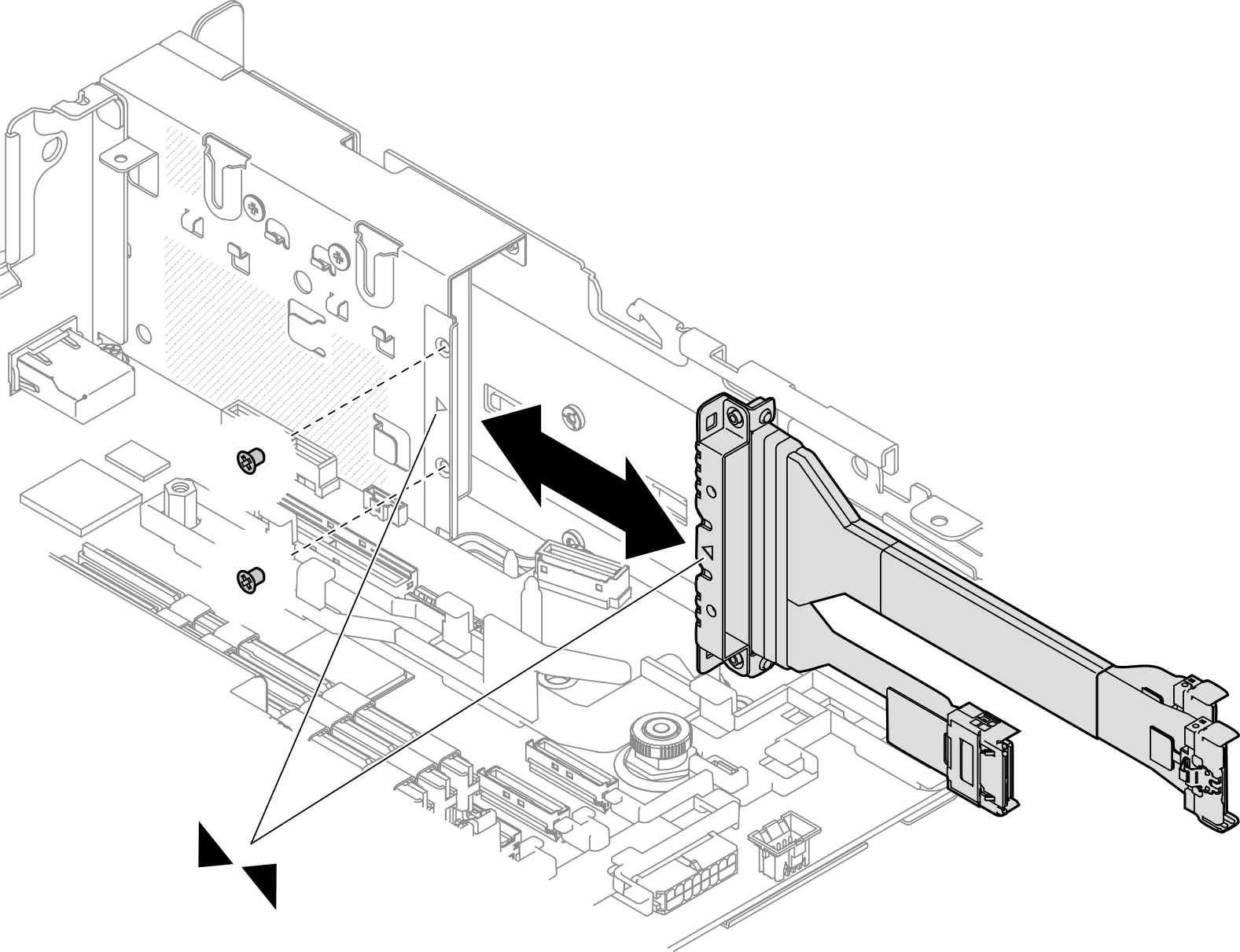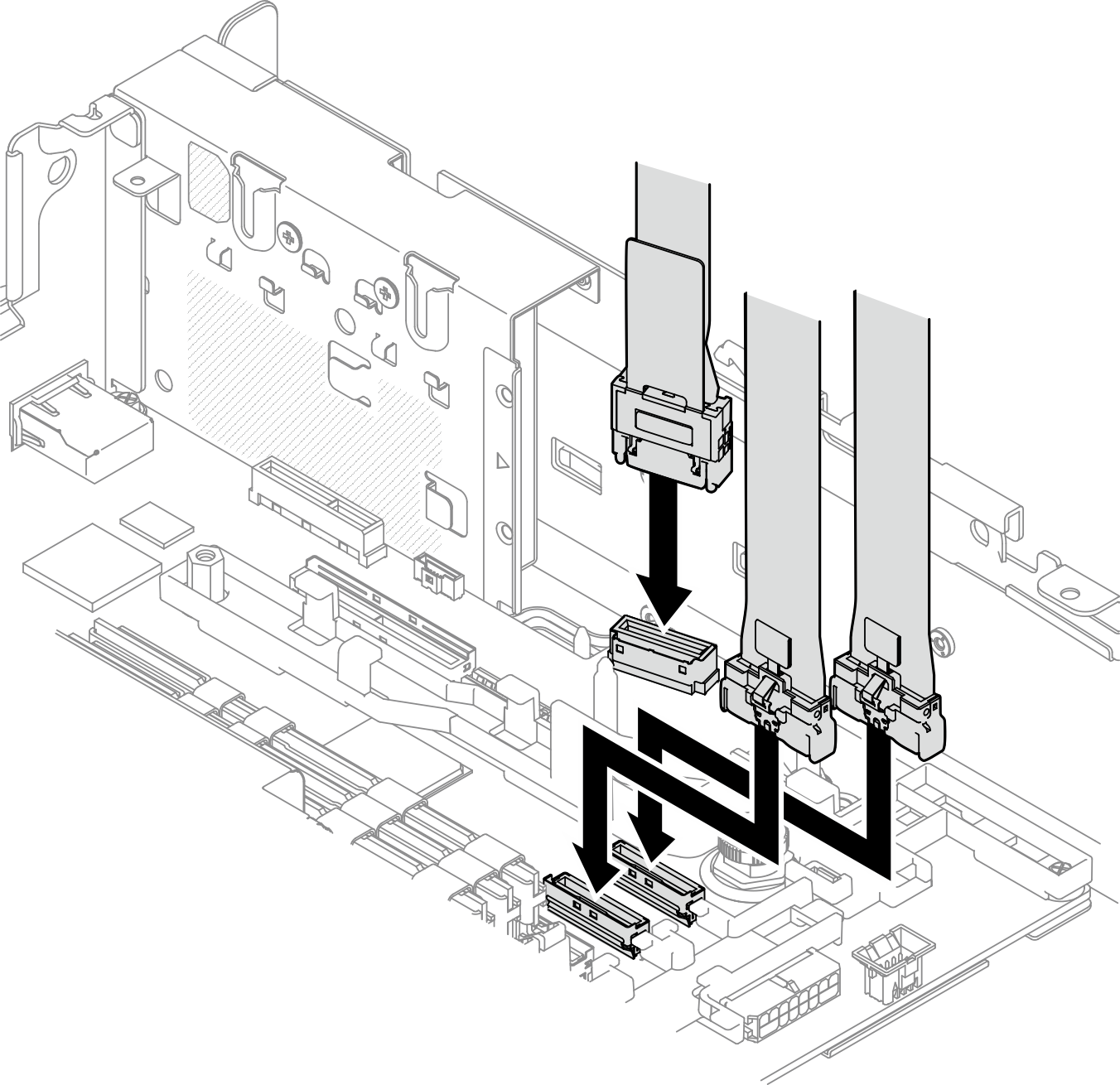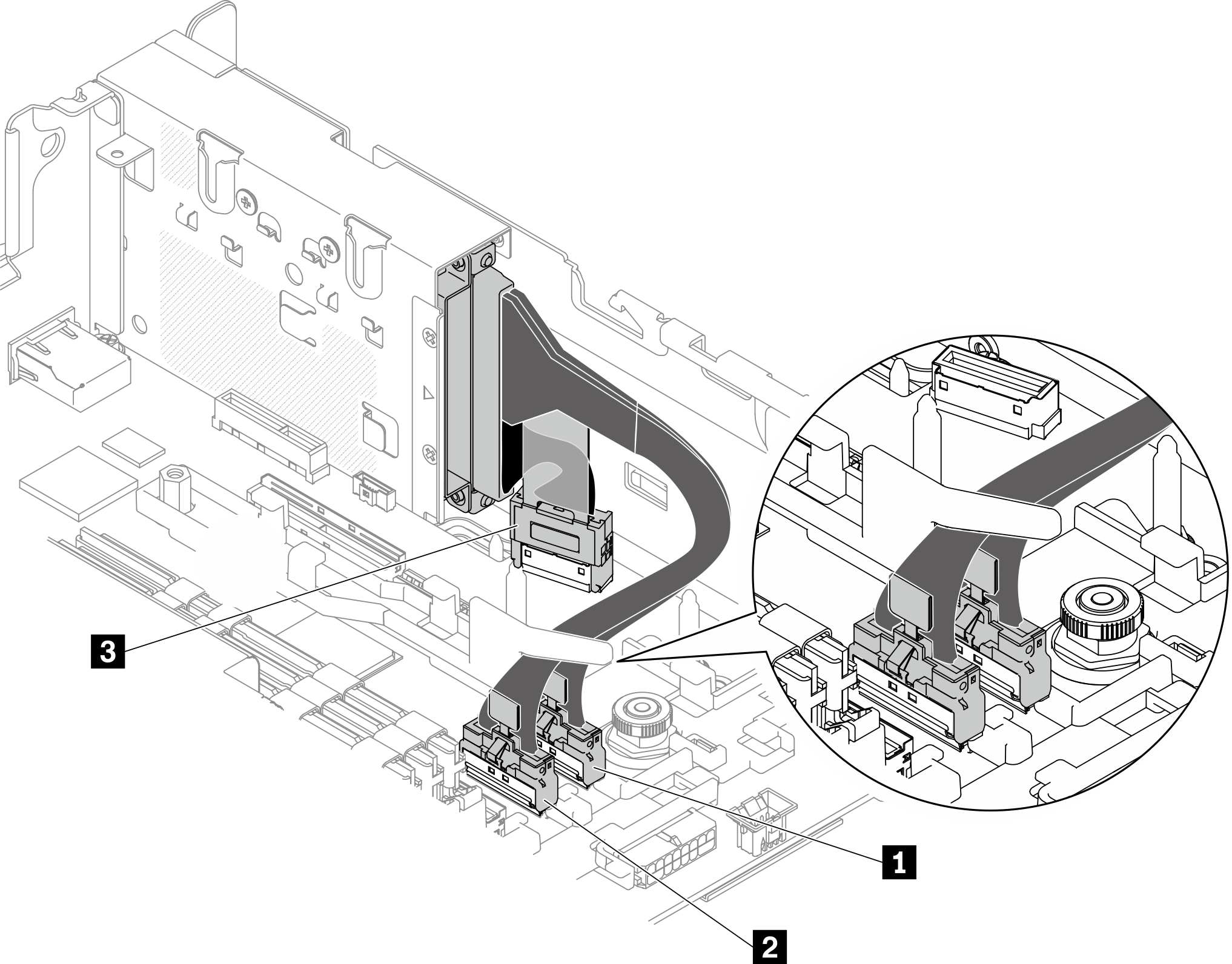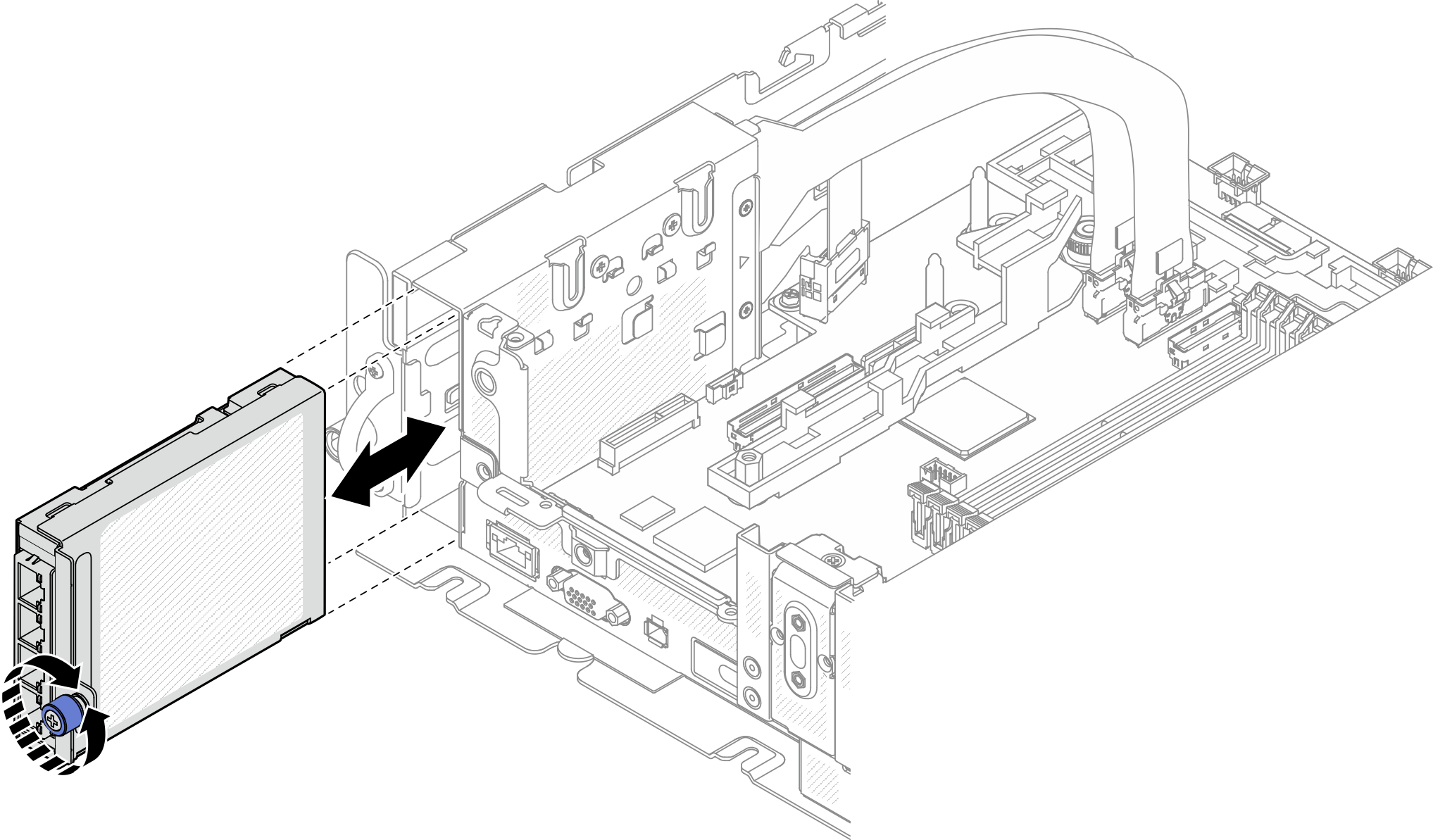ดูหัวข้อนี้เพื่อเรียนรู้วิธีติดตั้งอะแดปเตอร์ OCP
เกี่ยวกับงานนี้
ตรวจสอบให้แน่ใจว่าขั้วต่อ PCIe 4 และ 5 ใช้งานได้ เนื่องจากอะแดปเตอร์อีเทอร์เน็ต OCP ต้องใช้ขั้วต่อเหล่านี้
รับชมขั้นตอน ดูวิดีโอขั้นตอนนี้ได้จากลิงก์ต่อไปนี้: ขั้นตอน
- จัดตำแหน่งปลายแหลมของสามเหลี่ยมบนตัวครอบ OCP ให้ตรงกับขั้วต่อสาย จากนั้นยึดสาย OCP ด้วยสกรูสองตัว
รูปที่ 1. การติดตั้งสายเข้ากับอะแดปเตอร์ OCP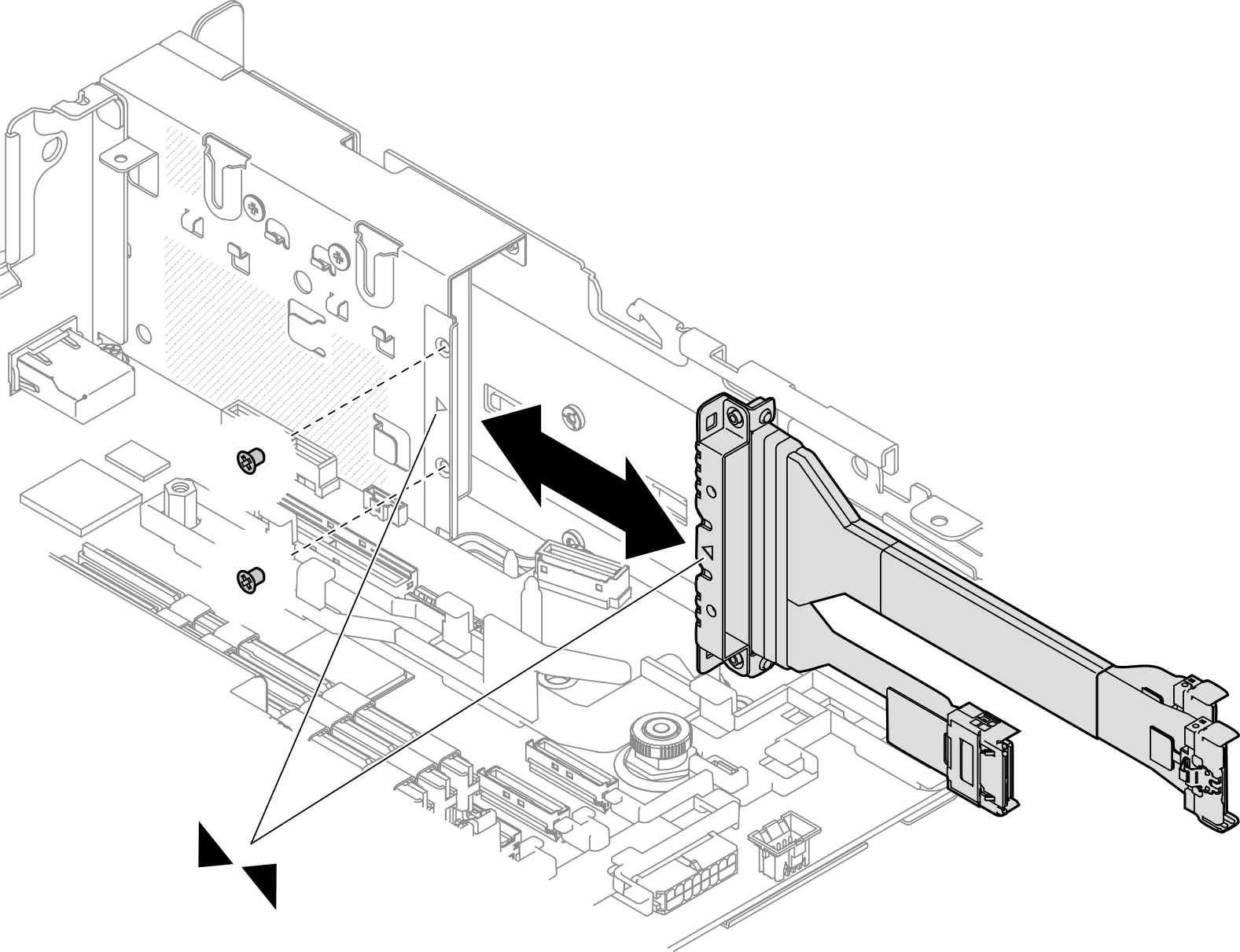
- ต่อสายอีกด้านเข้ากับแผงระบบ
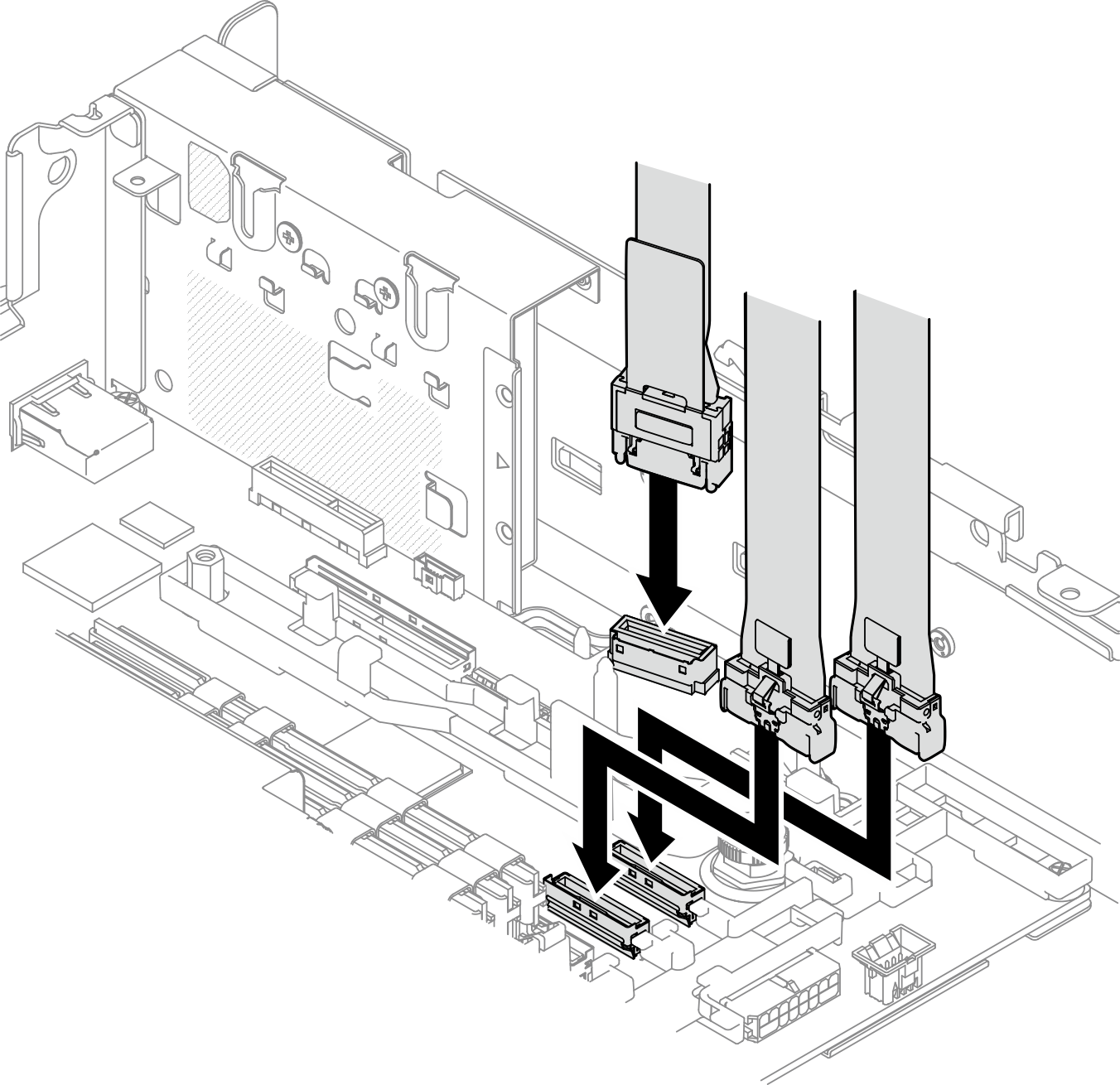
รูปที่ 2. การเดินสายสำหรับอะแดปเตอร์อีเทอร์เน็ต OCP 3.0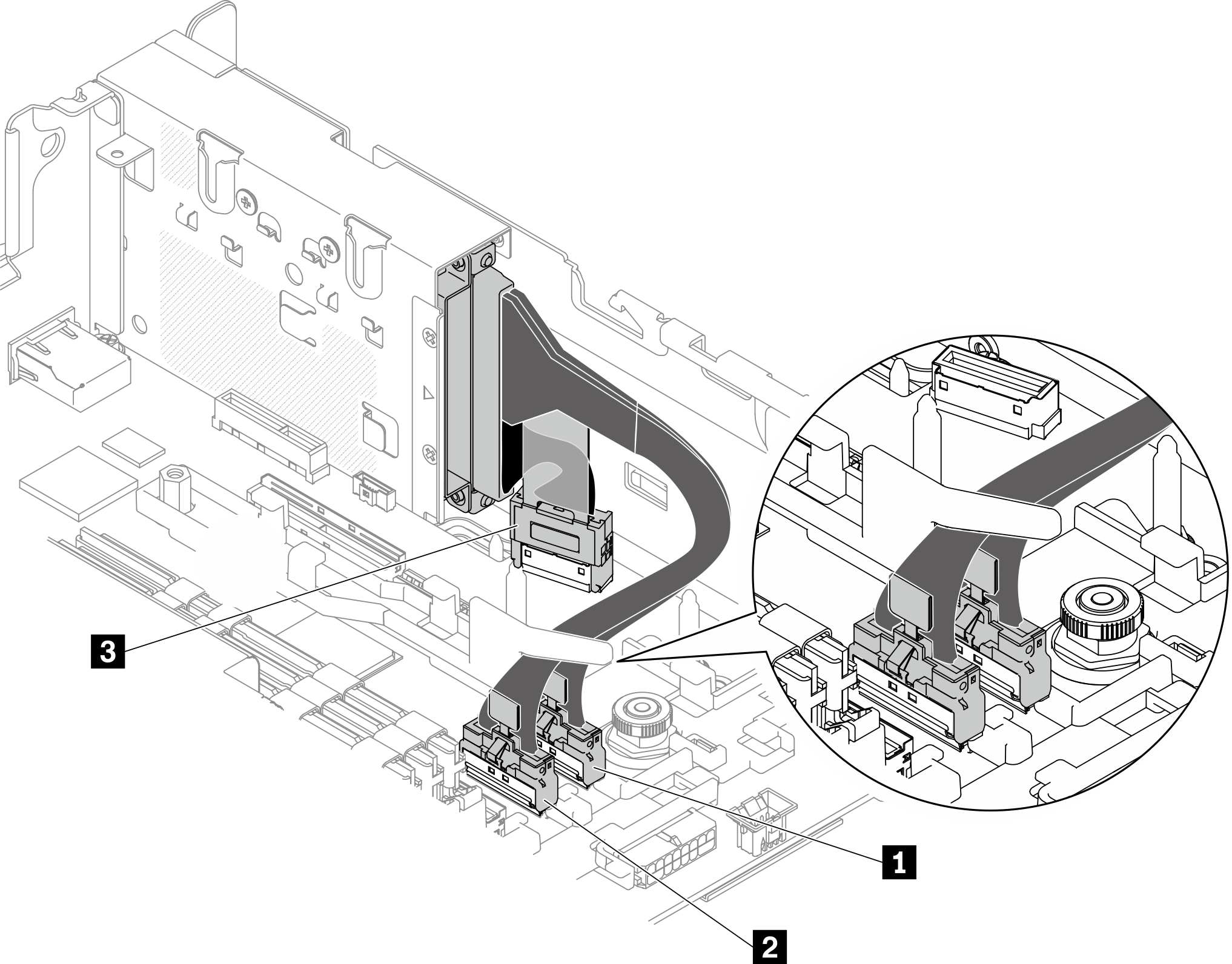
ตารางที่ 1. การเดินสายอะแดปเตอร์ OCP 3.0| | จาก | ไปยัง |
| 1 | อะแดปเตอร์อีเทอร์เน็ต OCP 3.0 | ขั้วต่อ PCIe 4 |
| 2 | ขั้วต่อ PCIe 5 |
| 3 | ขั้วต่อ OCP |
- เลื่อนอะแดปเตอร์อีเทอร์เน็ต OCP ลงในตัวเครื่อง และขันสกรูยึดให้แน่นเพื่อยึดอะแดปเตอร์
รูปที่ 3. การติดตั้งอะแดปเตอร์อีเทอร์เน็ต OCP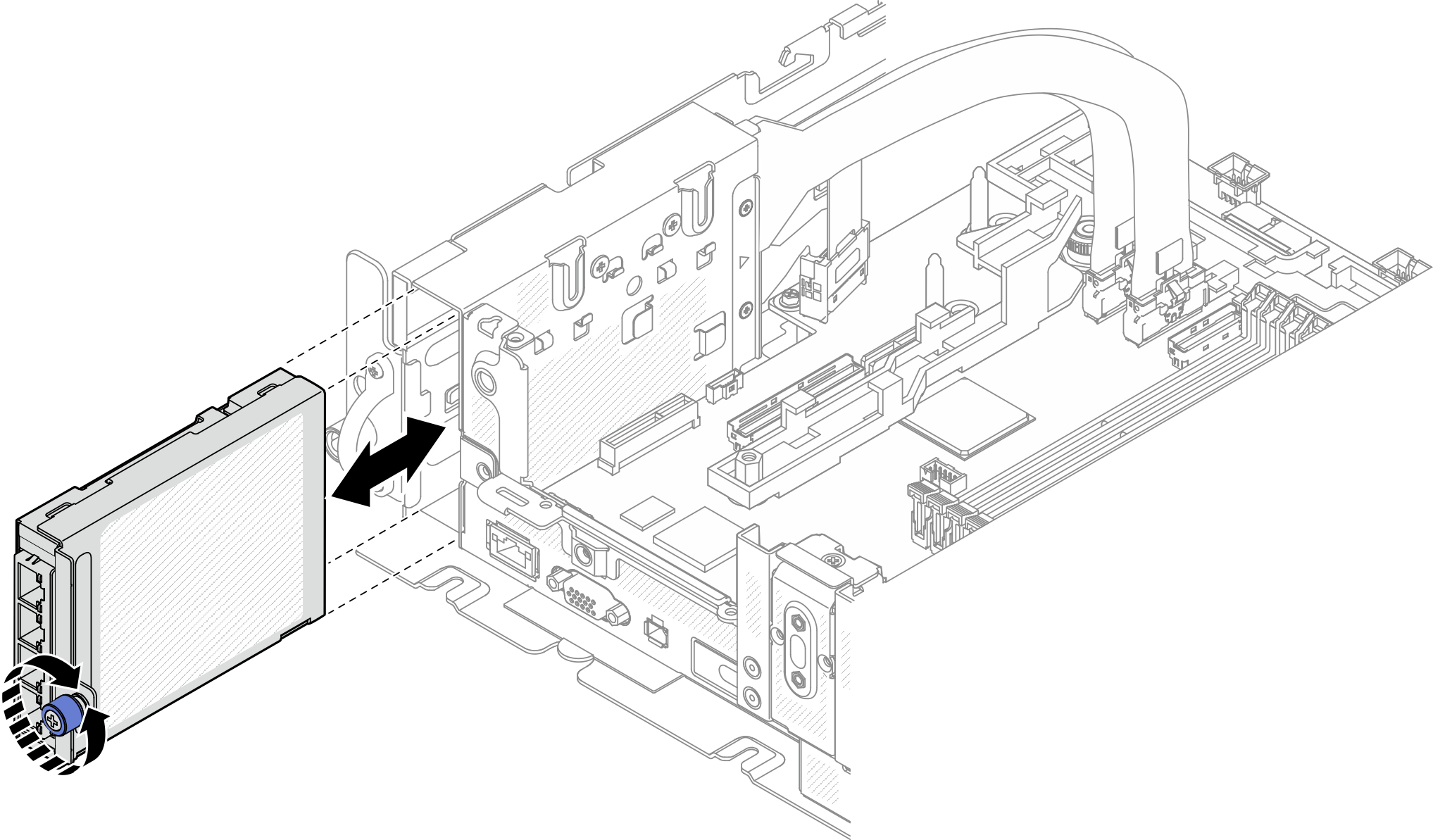
หลังจากงานนี้เสร็จสิ้น
ดำเนินการต่อเพื่อเปลี่ยนชิ้นส่วนให้เสร็จสมบูรณ์ (ดู ดำเนินการเปลี่ยนชิ้นส่วนให้เสร็จสมบูรณ์)